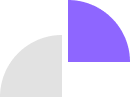1. NOLO CV1在SteamVR上的按键
一般按键功能以游戏公布的为准,大部分游戏的使用功能如下:
确定/发射:扳机键瞬移/移动:触控板(按下或者直接滑动)游戏功能菜单:菜单键物品拿起:抓握键或扳机键进入SteamVR菜单:单击系统/电源键
2.SteamVR房间设置
在VR设备和PC投屏连接成功后,点击SteamVR小浮窗的下拉按钮,在弹出的菜单中选择“运行房间设置”。
然后在PC上选择“仅站立”模式。
在头戴式显示器和控制器都就绪后点击“下一步
将一体机正对基站,然后点击“校准中心点”
校准中心点的进度完成后,点击“下一步”
然后输入当前头显所在位置的高度后,点击“校准地面”按钮。
校准地面完成后,点击“下一步”按钮
此时已完成房间设置,点击“完成按钮”。
3.连接时找不到一体机怎么办?
如果在连接时,PC上找不到一体机,请进行以下尝试:
a.查看PC和一体机的网络连接,是否为同一路由器,通过ap扩展或者桥接等网络状况均会出现无法找到的现象。
b.确认一体机的NOLO HOME是否已启动,且已进入等待连接画面。并在PC版NOLO HOME扫描时保证一体机不要息屏。
c.将防火墙里的域网络、公用网络、专用网络均关闭;同时退出所有杀毒软件。
d.登录路由器管理页面,关闭路由器里的2.4G网络及双频合一等设置
e.升级PC网卡的驱动至最新版,有时网卡驱动较旧会导致无法发现设备。
4.一直显示SteamVR启动中,怎么解决?
一直显示SteamVR启动中状态时,一般这种时候是Steam出现了登录弹窗和离线登录弹窗。此时最小化NOLO HOME PC版,看看Steam的提示按照提示进行。
5.SteamVR连接成功,一体机没有画面,NOLO电量不显示。
a.请尝试关闭防火墙
b.请尝试重启路由器
6.连接成功后未发现手柄怎么办?
当出现此种情况时,关闭SteamVR软件、退出NOLO HOME PC版,然后重新启动NOLOHOME PC版进行连接。
7.投屏时出现画面卡顿或者马赛克,怎么办?
首先,在NOLO HOME的设置里先尝试修改清晰度为中或者低,看一下是否解决问题。
如果以上未能解决问题,那可能是5G网络信段比较复杂,请在PC电脑登录路由器(登录地址和账号密码根据不同的路由器有所不同,一般在路由器说明书里都能找到。),在路由器的设置页面里找到5G的信段,修改为别的信段,然后连接进行尝试,直至找到一个体验好的信段为止。
8.手柄在使用时出现偏移怎么办?
请在NOLO HOME里进入设置页面,然后点击硬件版本号后的升级按钮,进入NOLO硬件升级器,按照提示文字进行操作,升级NOLO CV1的基站、头盔定位器以及2个交互手柄至最新版本固件即可,升级之后请别忘记重新配对哦。
9.如何切换路由器信道?
A. 连接并登录路由器连接路由器:电脑有线或者无线连接您要切换信道的路由器。登录路由器:按照路由器说明书登录您的路由器(访问的地址以及初始的账号和密码都会在路由器说明书上提供)B. 查看路由器内的Wi-Fi设置C. 找到5G Wi-Fi设置板块D. 设置无线信道为您想设置的信道,不同路由器可设置的信道不一定相同,您需要挑选压力低且可选的信道。E. 信道设置完后可选择对应的频宽,如果没有特殊要求,建议您使用“自动”。F. 保存设置内容,路由器会提示您重启路由器。重启完毕后信道即修改成功。
10.Steam VR错误码解决方案
108 错误:
NOLO驱动未加载导致,请进行如下尝试
a:NOLO HOME设置里关闭音频串流
b:检查C:\Program Files (x86)\NOLO_HOME文件夹下是否有驱动文存在
c:查看steam安装文件夹下X:\XX\steam\steamapps\common\SteamVR\drivers
是否存在其他多余驱动文件,下图为正常文件:
d:在PC的资源管理器里输入%localappdata%后按回车键,如下图:
然后找到openvr文件夹,进入里边查看openvrpath文件(使用记事本打开)。下图为正常情况:
如果上图红线部分不一致,请手动删除红线部分内容(保留前后中括号),并保存,然后重试NOLO HOME的连接。
308 错误:
先关闭退出SteamVR,按住Ctrl+Alt+Del,打开PC的任务管理器,找到vr server这个进程,将他关闭,然后再重新连接(如果未找到,可以立刻重试连接)。
301 错误:
请进入新手引导检查显卡和显卡驱动版本是否符合要求,如果不符合要求则根据新手引导提示更换显卡或者升级显卡驱动。
201 错误:
请参照上面的房间设置选项进行房间设置操作。